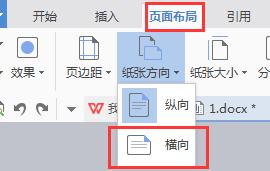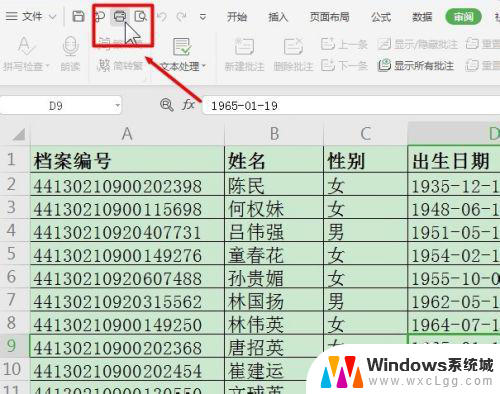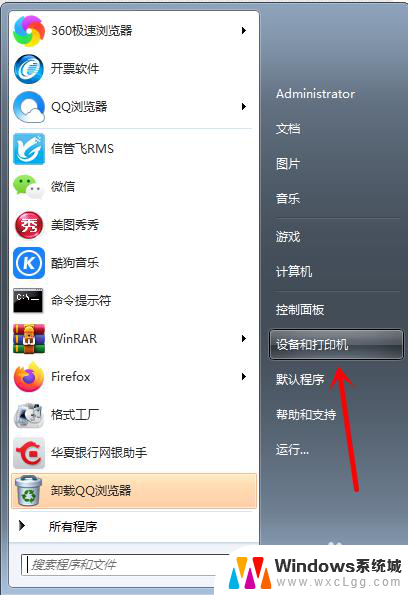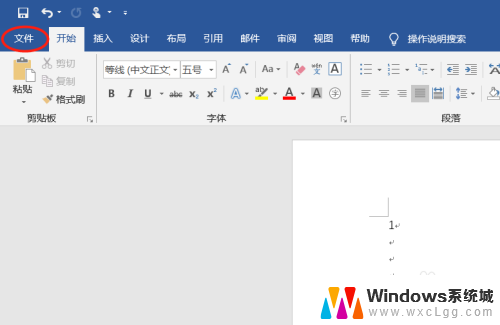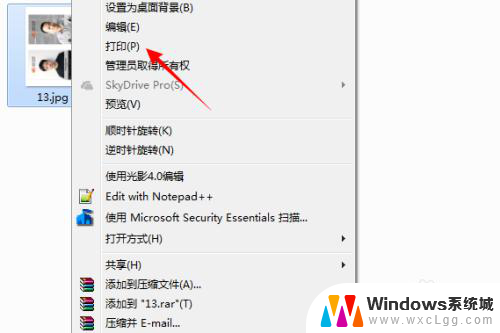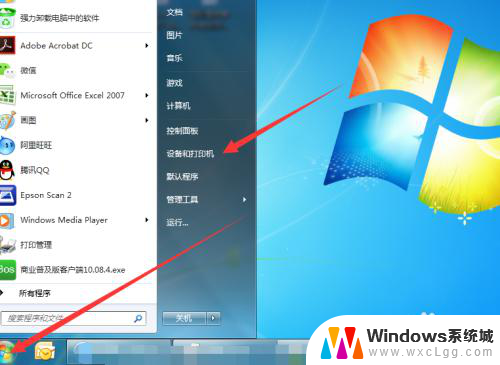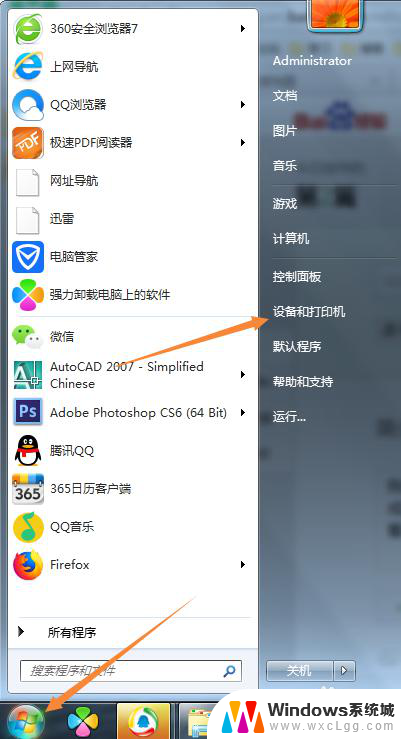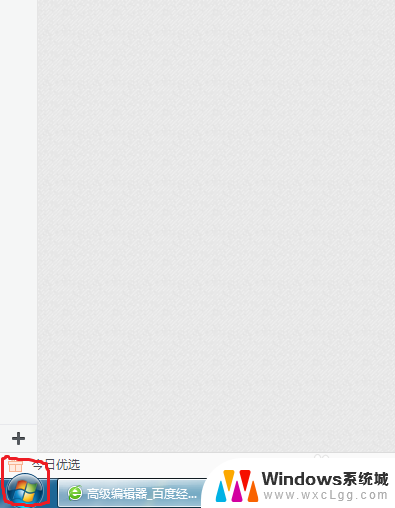电脑打印怎么设置横向打印 打印机如何调整横向打印设置
更新时间:2023-12-28 12:00:24作者:xtang
在现代社会中电脑已成为我们生活中必不可少的工具之一,而打印机作为电脑的重要附属设备,也扮演着非常重要的角色。在打印文件时,我们有时会遇到需要横向打印的情况,这要求我们对打印机进行相应的设置。电脑打印如何设置横向打印?打印机又如何调整横向打印设置呢?下面我们将详细探讨这些问题,帮助大家更好地应对横向打印需求。
具体步骤:
1.打开需要打印的文档,点击“文件”→“打印(P)”→“打印”。请不要选择快速打印,快速打印都是默认值打印,不会弹出打印参数调试窗口;
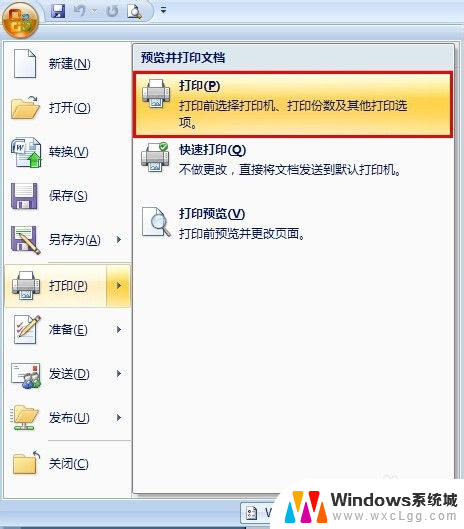
2.在弹出的“打印”设置对话框中,点击“属性(P)”一栏。对打印机进行参数设置;
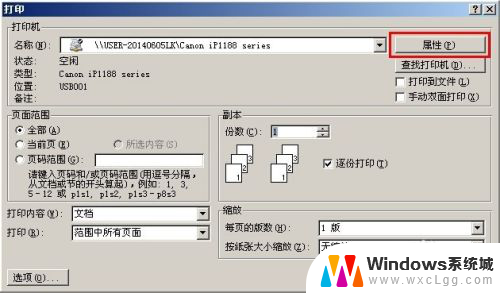
3.切换选项卡至“页设置”,在页面方向中可以选择“纵向”和“横向”。打印机默认是纵向,我们使用最多的也是纵向打印,这里我们更改为“横向”,点击“确认”退出;
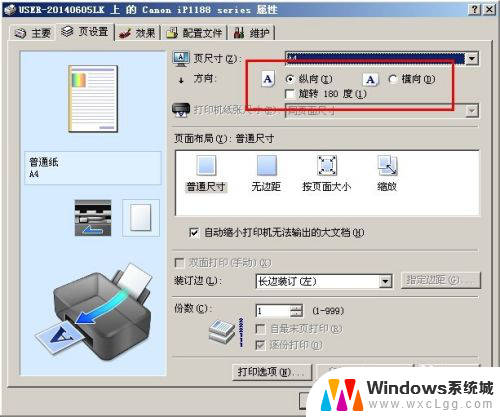
4.这时点击打印,打印效果就是横向的了。
以上就是电脑打印如何设置横向打印的全部内容,如果你遇到了这种问题,不妨按照以上小编的方法来解决,希望对大家有所帮助。